Linux启动问题排查与解决方法
## Linux启动故障排查案例:快速定位与恢复方案 Linux系统启动失败是常见问题,本文针对性地进行**Linux启动故障排查案例分析**,旨在帮助读者快速定位并解决问题。摘要:Linux启动故障常见于GRUB加载失败、内核无法挂载根文件系统及init进程缺失等,错误信息如"GRUB loading error"、"Kernel panic"、"init not found"等。文章详细讲解了使用Live CD/USB恢复系统的步骤,包括挂载故障分区、chroot进入系统并修复GRUB、fstab、内核及文件系统。此外,还涵盖了系统卡顿、网络不通、服务异常、磁盘空间不足及系统日志异常等常见系统级故障的初步判断与排查方法。通过本文,读者可掌握**Linux系统恢复**的关键技术,提升故障处理效率。
Linux系统无法启动时,常见错误包括GRUB加载失败、内核无法挂载根文件系统、init进程缺失等。①"GRUB loading error"提示引导加载器损坏或配置错误;②"Kernel panic - not syncing"表明内核无法找到或挂载根文件系统,可能由fstab配置错误、initramfs损坏、硬盘故障引起;③"init not found"表示内核找不到初始化进程,通常因根文件系统损坏或initramfs缺少必要组件导致;④"filesystem check failed"说明文件系统有不一致或损坏,需运行fsck修复;⑤"Booting from hard disk..."后卡住无输出,可能涉及硬件兼容性、内存故障或内核损坏;⑥"disk read error"提示硬盘问题,如坏道或连接松动。使用Live CD/USB恢复系统的步骤为:①制作Live介质并从其启动;②识别并挂载故障分区至/mnt及相关子目录;③绑定/dev、/proc、/sys等系统目录;④chroot进入故障系统执行修复操作;⑤重新安装GRUB、修复fstab、重装内核或执行文件系统检查;⑥退出chroot环境并卸载挂载点后重启。其他常见系统级故障包括:①系统卡顿通过top、htop、iostat分析CPU、内存、磁盘I/O瓶颈;②网络不通用ip a、ping测试连通性,检查网络配置及防火墙规则;③服务异常通过systemctl status与journalctl排查配置、依赖、权限问题;④磁盘空间不足用df -h、du -sh定位占用空间大的目录;⑤系统日志异常通过journalctl -xe结合/var/log日志分析具体报错原因。

Linux系统无法启动,这事儿真让人头疼,但别慌,大多数时候它都遵循一套可预测的逻辑。通常,问题会出在引导加载器(比如GRUB)、内核文件本身、核心文件系统损坏,或者是底层硬件出了毛病。排查起来,我们得有点侦探精神,从最基础的启动流程开始,一步步向上溯源。手里准备一个Live CD或Live USB,这几乎是万能的急救箱。

解决方案
遇到Linux系统启动故障,我的经验是,先深呼吸,然后系统性地来。它不像Windows那样经常蓝屏然后给你个错误码,Linux有时就是黑屏或者卡在某个地方,这更考验我们的观察力。
首先,仔细看屏幕上有没有任何错误信息。哪怕只有一闪而过,那也是宝贵的线索。是GRUB的错误提示?还是"Kernel panic"?亦或是"VFS: Unable to mount root fs"?这些都是指向不同方向的箭头。
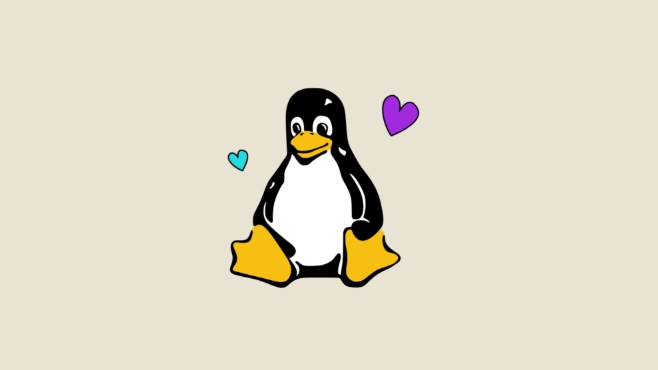
如果屏幕一片漆黑或者卡在某个地方,下一步就是检查BIOS/UEFI设置。确保启动顺序正确,系统盘被识别。有时候,仅仅是启动项错乱,或者硬盘连接松动。
接下来,拿出你的Live CD/USB。这是我们进入故障系统内部的关键。用它启动电脑,进入一个功能完整的Linux环境。一旦进入,我们就可以开始真正的诊断和修复工作了。
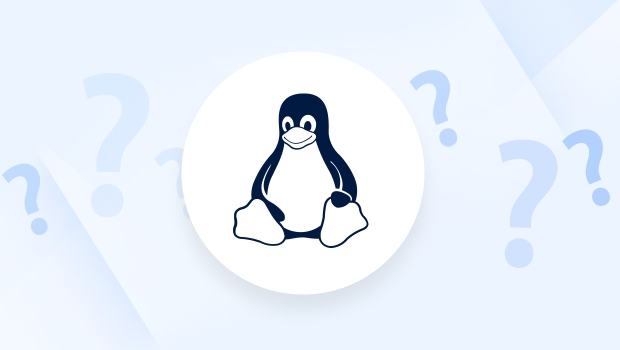
核心步骤通常是这样的:
- 识别并挂载故障分区: 在Live环境中,使用
lsblk或fdisk -l命令找到你的Linux根分区(通常是/)。然后把它挂载到一个临时目录,比如/mnt:sudo mount /dev/sdXn /mnt(将sdXn替换为你的实际分区)。如果/boot或/boot/efi是独立分区,也需要一并挂载到/mnt/boot和/mnt/boot/efi。 - Chroot到故障系统: 这一步非常重要,它让你可以在Live环境中,像在原来的系统里一样执行命令。你需要绑定一些系统目录:
sudo mount --bind /dev /mnt/dev sudo mount --bind /proc /mnt/proc sudo mount --bind /sys /mnt/sys sudo chroot /mnt
现在,你就在故障系统的“内部”了。
- 修复引导加载器(GRUB): GRUB损坏是启动故障的常见原因。在chroot环境里,尝试重新安装GRUB:
grub-install /dev/sdX # 注意这里是整个硬盘,不是分区 update-grub
如果系统是UEFI启动,可能需要额外的步骤,比如确保EFI分区挂载正确,并安装
grub-efi。 - 检查内核和initramfs: 确认
/boot目录下有正确的内核文件(vmlinuz-*)和initramfs文件(initrd.img-*)。如果这些文件丢失或损坏,可能需要重新安装内核包。apt install --reinstall linux-image-generic # Debian/Ubuntu dnf reinstall kernel # Fedora/RHEL
之后记得
update-grub。 - 检查
/etc/fstab: 错误的/etc/fstab配置会导致根文件系统无法挂载。检查其中的UUID或设备路径是否正确。可以使用blkid命令获取正确的UUID。 - 文件系统检查: 如果怀疑文件系统损坏,退出chroot环境,然后对相关分区进行文件系统检查:
exit # 退出chroot sudo umount /mnt/dev /mnt/proc /mnt/sys /mnt/boot /mnt # 逐个卸载 sudo fsck -y /dev/sdXn # 对根分区执行检查
- 硬件排查: 如果上述软件层面的检查都无效,那就得考虑硬件问题了,比如内存条松动、硬盘故障。可以尝试运行内存测试工具(如Memtest86+)或检查硬盘健康状态。
修复完成后,退出chroot,卸载所有挂载点,然后重启电脑,祈祷一切顺利。
Linux系统无法启动时,常见的错误信息有哪些,它们分别指向什么问题?
当我第一次遇到Linux启动失败,屏幕上那些陌生的英文提示简直是天书。但随着经验的积累,我发现它们其实是故障诊断的“指示牌”。理解这些错误信息,能让你更快地锁定问题范围。
- "GRUB loading error" / "no such partition" / "unknown filesystem" / "error: file `/boot/grub/i386-pc/normal.mod' not found": 这类错误几乎都指向GRUB引导加载器的问题。可能是GRUB本身损坏,它的配置文件(
grub.cfg)错误,或者它尝试加载的分区(比如/boot)丢失、损坏或UUID发生变化。这通常意味着系统找不到启动所需的GRUB模块或引导项。 - "Kernel panic - not syncing: VFS: Unable to mount root fs on unknown-block(0,0)": 这是非常常见且严重的错误。它表示内核无法找到或挂载根文件系统。原因可能有很多:
/etc/fstab配置错误,导致内核找不到正确的根分区。initramfs(初始内存文件系统)文件损坏或不包含必要的驱动,导致内核无法识别硬盘控制器或文件系统类型。- 根文件系统本身严重损坏。
- 硬盘故障。
- "init not found" / "No init found. Try passing init= bootarg.": 这意味着内核成功启动了,但找不到或无法执行系统的第一个进程(init,通常是systemd或SysVinit)。这通常是由于根文件系统损坏,或者
initramfs中缺少必要的组件,导致无法切换到真正的根文件系统并启动init进程。 - "filesystem check failed. A log is being saved in /dev/vda1. Press enter to continue.": 这个错误通常发生在系统尝试挂载文件系统时,发现文件系统有不一致或损坏。系统会提示你运行
fsck来修复。这通常是由于不正常关机或硬盘故障导致的。 - "Booting from hard disk..." 然后卡住,无任何输出: 这种情况比较棘手,因为没有明确的错误信息。它可能意味着GRUB成功加载了,但内核在启动过程中遇到了问题,比如硬件不兼容、内存故障、电源问题,或者内核文件本身损坏。有时,尝试在GRUB菜单中选择一个旧的内核版本可以帮助判断是否是内核本身的问题。
- "disk read error" / "error: out of disk": 这些通常是硬件级别的错误,指向硬盘本身的问题,比如坏道、连接松动,或者硬盘即将报废。
使用Live CD/USB进行Linux系统恢复的具体步骤是什么?
Live CD/USB在Linux系统恢复中,就像外科医生的手术刀一样,精准而不可或缺。它提供了一个独立的、可启动的Linux环境,让我们可以在不依赖故障系统自身的情况下,进行诊断和修复。
具体操作步骤如下:
- 制作Live CD/USB: 你需要一个Linux发行版的ISO镜像(比如Ubuntu、Debian、Fedora等),以及一个刻录工具(如Rufus、Etcher、dd命令)。将ISO镜像写入USB驱动器或CD/DVD。
- 从Live介质启动: 将制作好的Live USB/CD插入电脑,然后重启。在启动过程中,根据主板提示(通常是F2、F10、F12或Del键)进入BIOS/UEFI设置,将启动顺序调整为优先从你的Live介质启动。保存并退出,系统会从Live环境启动。
- 进入Live环境: 成功启动后,你会看到一个完整的桌面环境(如果选择的是桌面版Live),或者一个命令行界面。选择“Try Ubuntu”或类似选项,进入试用模式。
- 识别故障分区: 打开终端(Ctrl+Alt+T)。使用
lsblk命令查看所有磁盘和分区。你需要根据大小和挂载点(如果有的话)来判断哪个是你的Linux根分区(/),以及/boot、/home、/boot/efi等独立分区。例如,/dev/sda1可能是EFI分区,/dev/sda2是/boot,/dev/sda3是根分区。 - 挂载故障系统分区:
- 挂载根分区:
sudo mount /dev/sdXn /mnt(将sdXn替换为你的根分区,例如/dev/sda3)。 - 挂载
/boot分区(如果独立):sudo mount /dev/sdXn /mnt/boot(例如/dev/sda2)。 - 挂载EFI分区(如果UEFI系统且独立):
sudo mount /dev/sdXn /mnt/boot/efi(例如/dev/sda1)。
- 挂载根分区:
- 绑定系统目录: 为了让chroot环境能够正常工作,需要将Live环境的
/dev、/proc、/sys目录绑定到故障系统的对应位置。sudo mount --bind /dev /mnt/dev sudo mount --bind /proc /mnt/proc sudo mount --bind /sys /mnt/sys
如果需要网络,可能还需要:
sudo cp /etc/resolv.conf /mnt/etc/ - 进入Chroot环境:
sudo chroot /mnt。现在,你的命令行提示符会改变,你就像在故障系统里一样操作。 - 执行修复操作: 在chroot环境里,你可以执行各种修复命令,比如:
- 重新安装GRUB:
grub-install /dev/sdX(注意是整个硬盘,不是分区,比如/dev/sda),然后update-grub。 - 修复
/etc/fstab:使用文本编辑器(如nano或vim)编辑/etc/fstab,修正错误的UUID或路径。 - 重新安装或更新内核:
apt update && apt install --reinstall linux-image-generic(Debian/Ubuntu) 或dnf reinstall kernel(Fedora/RHEL)。 - 运行文件系统检查:在chroot外执行,先
exit,然后sudo umount /mnt/dev /mnt/proc /mnt/sys /mnt/boot /mnt,最后sudo fsck -y /dev/sdXn。
- 重新安装GRUB:
- 退出并重启: 完成修复后,按顺序执行:
exit # 退出chroot环境 sudo umount /mnt/dev sudo umount /mnt/proc sudo umount /mnt/sys sudo umount /mnt/boot/efi # 如果挂载了 sudo umount /mnt/boot # 如果挂载了 sudo umount /mnt
最后,移除Live CD/USB,然后
sudo reboot重启系统。
除了启动故障,Linux系统还有哪些常见的系统级故障,如何初步判断?
Linux系统稳定性是出了名的,但“稳定”不等于“永不犯错”。除了启动问题,日常使用中我们还会遇到其他各种系统级故障。关键在于,当你觉得“不对劲”时,要能迅速定位问题大致出在哪里。
- 系统卡顿、响应缓慢:
- 初步判断: 这是最常见的抱怨。打开终端,运行
top或htop。看看哪个进程CPU占用率高得离谱,或者内存(RES列)被哪个程序大量占用。如果wa(等待IO)很高,那可能是磁盘I/O瓶颈。 - 深层探究: 使用
free -h检查内存和交换空间使用情况。iostat -xz 1可以帮你查看磁盘I/O负载,看看是不是某个硬盘或分区读写压力过大。dmesg输出中是否有大量磁盘错误信息。
- 初步判断: 这是最常见的抱怨。打开终端,运行
- 网络不通或间歇性断线:
- 初步判断:
ip a检查网卡是否有IP地址。ping baidu.com看能否解析域名并访问外网。ping 8.8.8.8看能否访问DNS服务器。 - 深层探究: 检查网络配置文件(如
/etc/netplan、/etc/network/interfaces或NetworkManager配置)。systemctl status networking或systemctl status NetworkManager查看网络服务状态。journalctl -xe | grep network查看相关日志。防火墙(ufw status或firewall-cmd --list-all)规则是否阻止了连接。
- 初步判断:
- 某个服务无法启动或异常终止:
- 初步判断: 最直接的就是
systemctl status <服务名>。它会告诉你服务是否启动,以及最近的错误信息。 - 深层探究:
journalctl -u <服务名>或journalctl -xe查看服务的详细日志。很多时候,服务无法启动是因为配置文件错误、依赖缺失、端口被占用,或者权限问题。检查服务对应的日志文件(通常在/var/log/下)。
- 初步判断: 最直接的就是
- 磁盘空间不足:
- 初步判断:
df -h是你的好朋友,它会显示所有挂载点的使用情况。哪个分区满了,一目了然。 - 深层探究: 使用
du -sh *在根目录或某个大目录中查找是哪个子目录占用了大量空间。比如,/var/log(日志文件)、/tmp(临时文件)、/home(用户数据)或应用程序的缓存目录。定期清理日志、缓存和旧文件是个好习惯。
- 初步判断:
- 系统日志异常或报错频繁:
- 初步判断:
journalctl -xe会显示最近的系统日志,特别是错误和警告信息。 - 深层探究: 针对特定的报错信息,可以尝试在网上搜索,或者查看相关服务的日志文件。日志是系统行为的记录,仔细分析能揭示很多深层问题。
- 初步判断:
总的来说,处理这些故障的核心思路都是一样的:观察现象、收集信息(命令输出、日志)、分析判断、尝试修复。很多时候,问题并不复杂,只是需要我们有耐心去“读懂”系统给出的信号。
今天带大家了解了的相关知识,希望对你有所帮助;关于文章的技术知识我们会一点点深入介绍,欢迎大家关注golang学习网公众号,一起学习编程~
 CSS动画属性全面解析
CSS动画属性全面解析
- 上一篇
- CSS动画属性全面解析

- 下一篇
- CSSscale()如何调整元素尺寸?
-

- 文章 · linux | 6小时前 |
- Linux查看所有用户命令大全
- 140浏览 收藏
-

- 文章 · linux | 8小时前 |
- Linux系统更新与补丁管理技巧
- 218浏览 收藏
-

- 文章 · linux | 9小时前 |
- LinuxShell脚本入门教程指南
- 333浏览 收藏
-

- 文章 · linux | 10小时前 |
- Linux终端乱码解决方法大全
- 442浏览 收藏
-

- 文章 · linux | 12小时前 |
- LINUX数字排序技巧:月份版本高效排序方法
- 388浏览 收藏
-

- 文章 · linux | 12小时前 | GRUB update-grub Linux启动顺序 /etc/default/grub GRUB_DEFAULT
- Linux调整启动顺序全攻略
- 245浏览 收藏
-

- 文章 · linux | 13小时前 |
- Linux僵尸进程是什么?如何解决?
- 406浏览 收藏
-

- 文章 · linux | 18小时前 |
- LinuxRAID配置教程及搭建方法
- 412浏览 收藏
-

- 文章 · linux | 19小时前 |
- iftop与nload网络监控使用详解
- 466浏览 收藏
-

- 文章 · linux | 20小时前 |
- Linuxroot密码找回与重置教程
- 456浏览 收藏
-

- 文章 · linux | 1天前 |
- Linux用mkdir创建文件夹方法
- 226浏览 收藏
-

- 前端进阶之JavaScript设计模式
- 设计模式是开发人员在软件开发过程中面临一般问题时的解决方案,代表了最佳的实践。本课程的主打内容包括JS常见设计模式以及具体应用场景,打造一站式知识长龙服务,适合有JS基础的同学学习。
- 543次学习
-

- GO语言核心编程课程
- 本课程采用真实案例,全面具体可落地,从理论到实践,一步一步将GO核心编程技术、编程思想、底层实现融会贯通,使学习者贴近时代脉搏,做IT互联网时代的弄潮儿。
- 516次学习
-

- 简单聊聊mysql8与网络通信
- 如有问题加微信:Le-studyg;在课程中,我们将首先介绍MySQL8的新特性,包括性能优化、安全增强、新数据类型等,帮助学生快速熟悉MySQL8的最新功能。接着,我们将深入解析MySQL的网络通信机制,包括协议、连接管理、数据传输等,让
- 500次学习
-

- JavaScript正则表达式基础与实战
- 在任何一门编程语言中,正则表达式,都是一项重要的知识,它提供了高效的字符串匹配与捕获机制,可以极大的简化程序设计。
- 487次学习
-

- 从零制作响应式网站—Grid布局
- 本系列教程将展示从零制作一个假想的网络科技公司官网,分为导航,轮播,关于我们,成功案例,服务流程,团队介绍,数据部分,公司动态,底部信息等内容区块。网站整体采用CSSGrid布局,支持响应式,有流畅过渡和展现动画。
- 485次学习
-

- ChatExcel酷表
- ChatExcel酷表是由北京大学团队打造的Excel聊天机器人,用自然语言操控表格,简化数据处理,告别繁琐操作,提升工作效率!适用于学生、上班族及政府人员。
- 3193次使用
-

- Any绘本
- 探索Any绘本(anypicturebook.com/zh),一款开源免费的AI绘本创作工具,基于Google Gemini与Flux AI模型,让您轻松创作个性化绘本。适用于家庭、教育、创作等多种场景,零门槛,高自由度,技术透明,本地可控。
- 3405次使用
-

- 可赞AI
- 可赞AI,AI驱动的办公可视化智能工具,助您轻松实现文本与可视化元素高效转化。无论是智能文档生成、多格式文本解析,还是一键生成专业图表、脑图、知识卡片,可赞AI都能让信息处理更清晰高效。覆盖数据汇报、会议纪要、内容营销等全场景,大幅提升办公效率,降低专业门槛,是您提升工作效率的得力助手。
- 3436次使用
-

- 星月写作
- 星月写作是国内首款聚焦中文网络小说创作的AI辅助工具,解决网文作者从构思到变现的全流程痛点。AI扫榜、专属模板、全链路适配,助力新人快速上手,资深作者效率倍增。
- 4543次使用
-

- MagicLight
- MagicLight.ai是全球首款叙事驱动型AI动画视频创作平台,专注于解决从故事想法到完整动画的全流程痛点。它通过自研AI模型,保障角色、风格、场景高度一致性,让零动画经验者也能高效产出专业级叙事内容。广泛适用于独立创作者、动画工作室、教育机构及企业营销,助您轻松实现创意落地与商业化。
- 3814次使用
-
- 命令行工具:应对Linux服务器安全挑战的利器
- 2023-10-04 501浏览
-
- 如何使用Docker进行容器的水平伸缩和负载均衡
- 2023-11-07 501浏览
-
- linux .profile的作用是什么
- 2024-04-07 501浏览
-
- 如何解决s权限位引发postfix及crontab异常
- 2024-11-21 501浏览
-
- 如何通过脚本自动化Linux上的K8S安装
- 2025-02-17 501浏览




